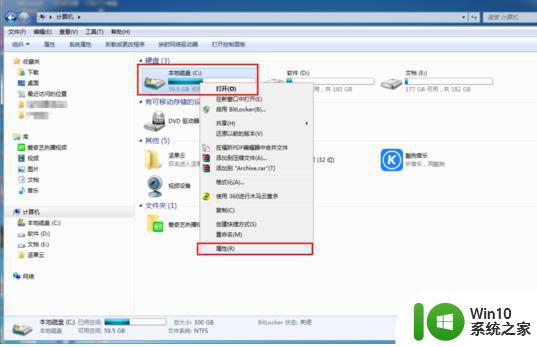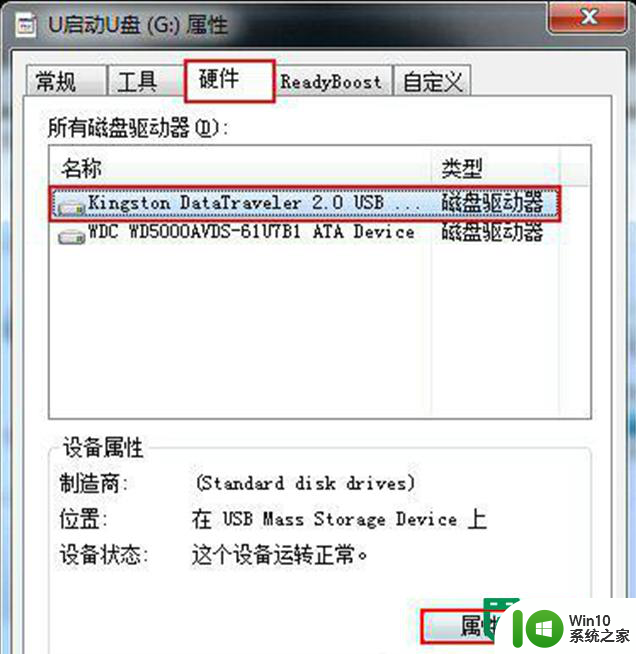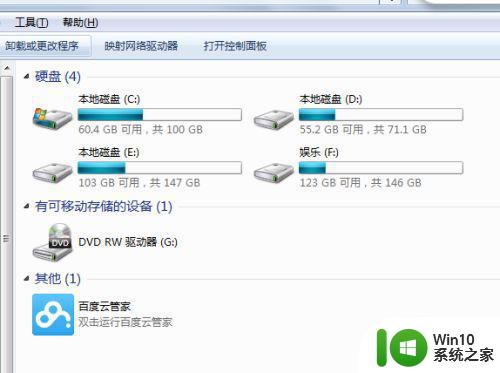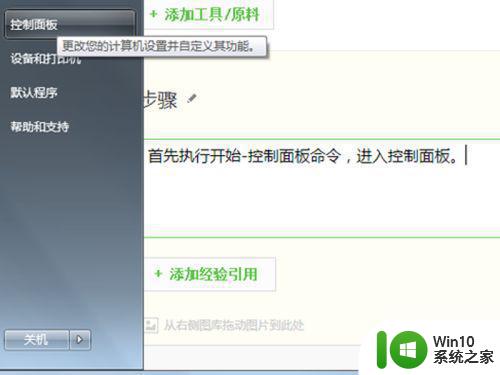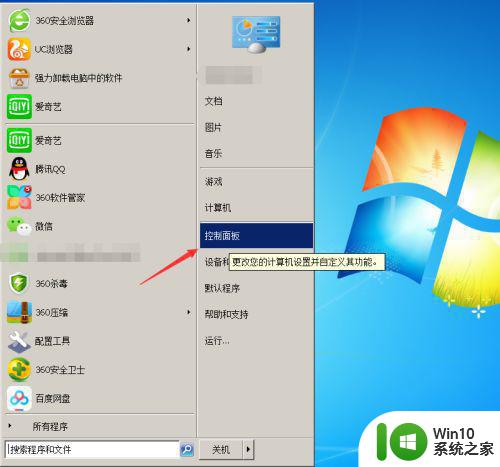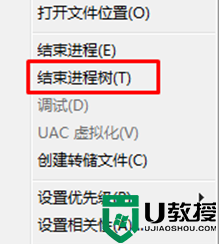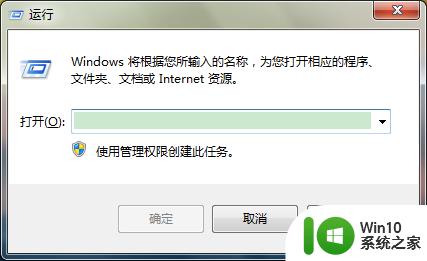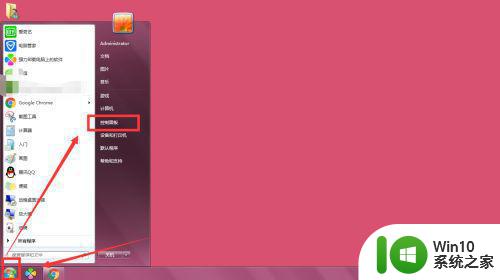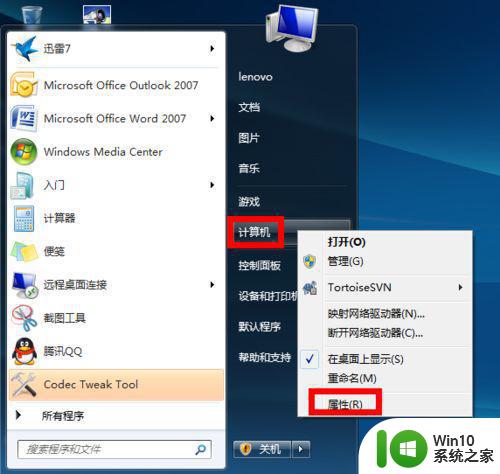win7系统内存显示已满如何清理 如何清理w7系统内存
更新时间:2023-11-14 08:59:41作者:xiaoliu
win7系统内存显示已满如何清理,Win7系统内存显示已满是一个常见的问题,它会导致电脑运行缓慢甚至出现卡顿现象,为了解决这个问题,我们需要清理Win7系统内存。清理内存可以释放被占用的资源,提升电脑运行速度。但是如何清理Win7系统内存呢?下面我们将介绍几种简单有效的方法来清理Win7系统内存,帮助您解决内存占用过高的问题。
具体步骤如下:
1、右键c盘,点击属性选项,在弹出的页面点击磁盘清理。
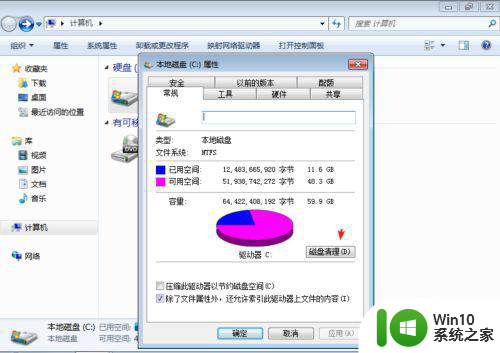
2、接着我们将所有的选项都勾选,点击确定就开始清理了。
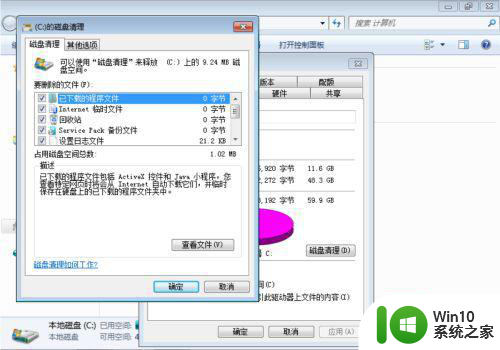
3、右键计算机,选择属性,点击系统保护,点击配置选项,在点击删除选项即可。
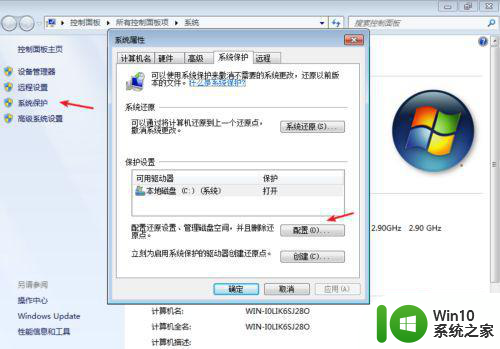
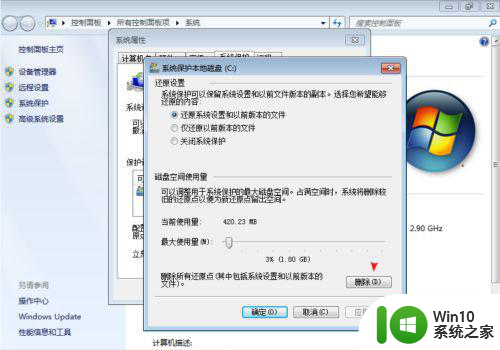
4、切换到高级选项,点击设置。
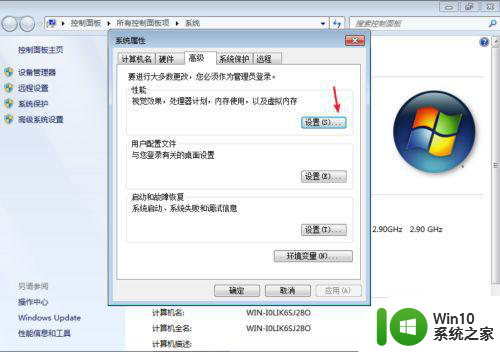
5、点击设置虚拟内存,然后点击更改选项。
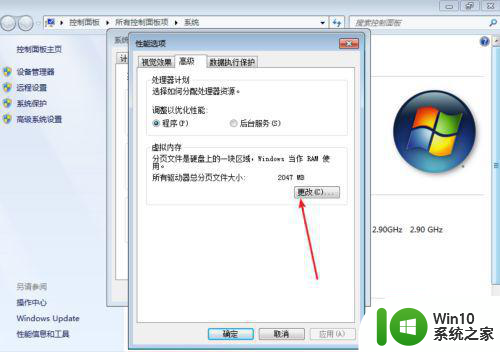
6、接着我们取消勾选第一项,然后选中c盘,选择无分页文件,在设置一个最大值和最小值,再点击确定。
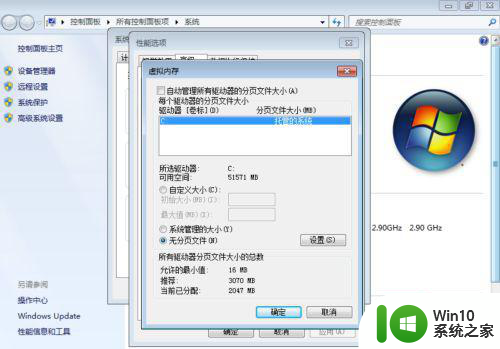
以上就是win7系统内存显示已满如何清理的全部内容,如果您不熟悉的话,可以按照以上小编的方法进行操作,希望对大家有所帮助。